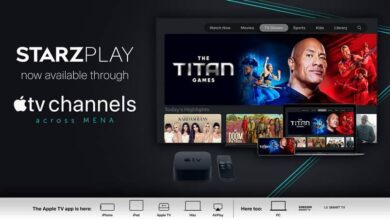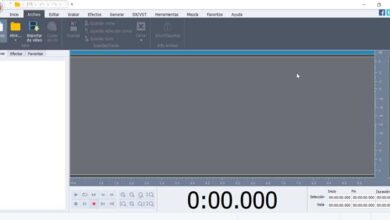Comment créer l’illusion d’un texte incliné réaliste avec effet d’ombre et d’éclairage »wiki utile Peinture photo Corel

Les outils d’édition ouvrent un monde géant de possibilités visuelles, vous permettant de créer des millions de choses qui peuvent passer par votre esprit, nous vous expliquons donc comment créer l’illusion d’un texte incliné réaliste .
Les outils d’ éclairage et d’ombre de Corel Photo Paint seront les principaux instruments à utiliser pour obtenir ce grand effet.
Dans Corel photo Paint, vous pouvez éditer des photos, des images et même des textes, le programme a de nombreux effets que vous pouvez ajouter au texte que vous voulez; Si vous voulez essayer, passez en revue les effets de Glitch pour le texte , l’ humidité de l’effet de peinture ou l’ effet de pliage ou de pliage du texte
Comment obtenir l’illusion d’un texte incliné réaliste avec Corel Photo Paint?
Pour obtenir cet effet, sachez que nous traiterons trois couches de travail , dans chacune d’elles, vous obtiendrez une partie de l’effet afin qu’il puisse être apprécié correctement.
Créer le texte
En cela, vous devez travailler avec l’image que vous utiliserez pour donner de la couleur ou de la texture au texte , placez cette texture à l’endroit où vous placerez le texte qui sera incliné.
Maintenant écrivez le texte sur un calque, placez-le sur la texture, vous devez positionner le curseur sur le calque de texte et faites un clic droit, sélectionnez » Créer un masque à partir de l’objet «. Positionnez-vous sur le calque de texture et faites un clic droit, sélectionnez » Découper par masque «.
Maintenant, cachez le calque de texte et vous aurez votre nouveau texte avec la texture que vous avez sélectionnée, maintenant vous devez appliquer un effet de biseau, vous le trouverez dans l’onglet » Effets » > » Effets 3D » > » Effet de biseau «.
Editez le biseau, nous vous recommandons les valeurs » Biseau 10 «, » Largeur et Hauteur 50 «, dans l’onglet » Eclairage «, prenez les valeurs de » Ambiance » et » Luminosité » à 100.
Maintenant, accédez aux effets d’éclairage via « Effets » > « Caméra » > « Effets d’éclairage » et appliquez un préréglage, nous vous recommandons «Texturer la lumière (en haut à gauche)».

Modifiez la source de lumière et l’opacité pour améliorer la visibilité du texte et supprimez le masque que vous avez créé, passez maintenant à l’arrière-plan.
Le fond
Créez un calque avec l’image que vous utiliserez comme arrière-plan et copiez-le, le calque de copie placez-le au-dessus du texte et avec l’outil » Ombre » appliquez » Transparence d’objet » et configurez-le pour qu’il soit du centre vers l’extérieur.
Recherchez que le bas du texte soit subtilement mélangé avec l’arrière-plan , de manière à ce qu’il ait l’air d’être enterré.
Génère l’effet d’inclinaison
Positionnez-vous sur le calque de texte et créez une ombre de bas en haut, générant la perspective inclinée. Utilisez de préférence une couleur sombre, comme le noir, pour que l’effet soit mieux perçu.
Réglez le fondu de bord sur » Flou gaussien » pour aider à donner un effet d’éclairage et augmenter le fondu que vous pouvez définir entre 40 et 50.
Maintenant, changez l’inclinaison à 90 ° et abaissez la hauteur de l’ombre de manière à simuler l’inclinaison que vous souhaitez donner au texte.
recommandations
Cet effet est peut-être un peu difficile à générer, par conséquent, nous vous invitons à le pratiquer plusieurs fois et avec différents arrière-plans et types de texte.
Ainsi, vous parvenez à améliorer vos performances en le créant, en facilitant son utilisation dans vos projets, vous pouvez créer l’inclinaison que vous souhaitez et apprendre de nouvelles façons de visualiser le texte.
Nous vous conseillons également d’utiliser la touche » Ctrl » pour déplacer ou agrandir les objets, évitant ainsi de modifier toute autre mesure.

Si vous souhaitez recréer cet effet, vous pouvez utiliser d’autres outils et créer vos propres façons de le faire, ou ajouter d’autres étapes pour le rendre plus réaliste.
Nous vous conseillons d’essayer de faire évoluer la création, de commencer par quelque chose de simple et d’augmenter les détails , vous deviendrez ainsi un grand éditeur.
Enfin, nous espérons que vous serez en mesure de créer l’illusion d’un texte incliné réaliste avec Corel Photo Paint. Cet outil qui chaque jour est mieux positionné parmi les programmes d’édition semi-professionnels.
Si vous voulez quelque chose de plus innovant avec vos textes, sachez que vous pouvez également créer des GIF animés de texte glitter en mouvement .